-
![]() Windows向けデータ復旧
Windows向けデータ復旧
- Data Recovery Wizard Free購入ダウンロード
- Data Recovery Wizard Pro 購入ダウンロード
- Data Recovery Wizard WinPE購入ダウンロード
- Partition Recovery購入ダウンロード
- Email Recovery Wizard購入ダウンロード
- おまかせデータ復旧サービス
概要:
時々、写真をPDFファイルに変換する必要があるかもしれません。このような場合は、どうしたらいいですか?本文では、写真をPDFファイルに変換可能なソフトトップ10を皆さんに紹介するので、必要がある方は、本文を見逃しないでください。
時々、手持ちの写真を何らかの原因でPDFファイルに変換する必要があります。本文では、写真・画像をPDFファイルに変換するソフトのトップ10を皆さんにまとめて紹介していきたいと思います。本文の内容を読み続けて、これらのソフトを比較して、一番適切なものを選択しましょう。
本文で、まずはインストールして利用するオフラインのPDF変換ソフトを皆さんに紹介します。これらのソフトは写真をPDFに変換するだけではなく、様々な編集操作も行えます。
互換性:Windows 10/8.1/7
EaseUS PDF Editorは、オールインワンのPDF編集ソフトとして、PDFファイルの形式変換機能は特に強いのです。このソフトを使って、Doc, Docx, xlsx, ppt, jpg, pngを含め10+個以上のフォーマットのファイルからPDFファイルに変換することができます。また、このソフトはインタフェイスは非常に簡単なので、どれでもこのソフトを使いこなすことができると思います。
メリット:
デメリット:
互換性:Windows and Mac
SodaPDFには、非常に強力なインストールソフトもありますし、オンラインで使えるオンラインPDF編集ツールもあります。SodaPDFは最新のインターフェースを採用してるので、編集、変換、マージ、圧縮などを簡単に実現することができます。このソフトの内蔵の形式変換ツールは、画像、または、MSOfficeのドキュメントなどのファイルからPDFを簡単に作成することもできます。

メリット:
デメリット:
互換性:Windows
PDFEscapeは、Windows用の万能のPDFエディターです。PDFファイルの作成、PDFへのスキャン、PDFの共有、編集、変換など、全機能も備えています。強力的なPDF編集・変換ツールが含まれているため、PDFElement、またはAdobeAcrobatの代替ツールとして利用されることも多い。ただし、このソフトのインターフェースは少し古くなっています。写真をPDFファイルに変換するには、このツールを使用したら、簡単に変換できます。
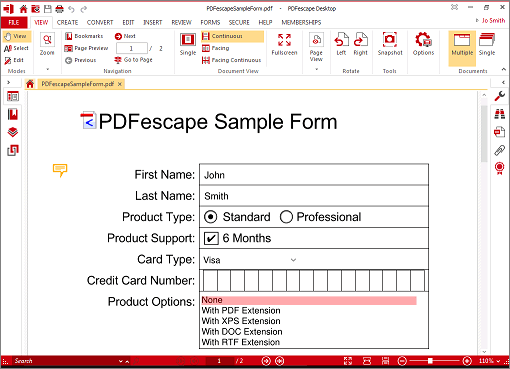
メリット:
デメリット:
互換性:Windowsのみ
これまでに紹介してきたソフトと同じように、NitroProは、個人に対しても、企業に対しても適切なPDF編集ソフトだと思います。写真をPDFファイルに変換するやり方は非常に簡単で、ボタンをクリックして変換したい写真ファイルを選択するだけで変換できます。
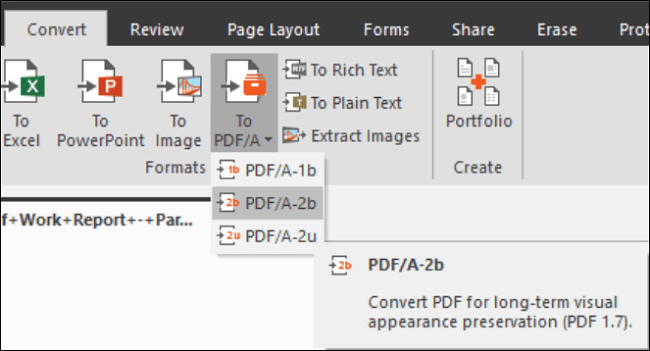
メリット:
デメリット:
互換性:WindowsとMac
PhantomPDFは、とても有名なPDF編集ソフトの1つです。このソフトの公式サイトからダウンロードするには、詳細の個人情報を入力する必要がありますが、非常に珍しいのです。このPDFエディターのインターフェースもWordに似ているので、たくさんのユーザーにとって非常に使いやすくなります。また、このソフトの変換機能も素晴らしいです。単一のファイル、または複数のファイルをインポートして、一括に形式を変換することもできます。
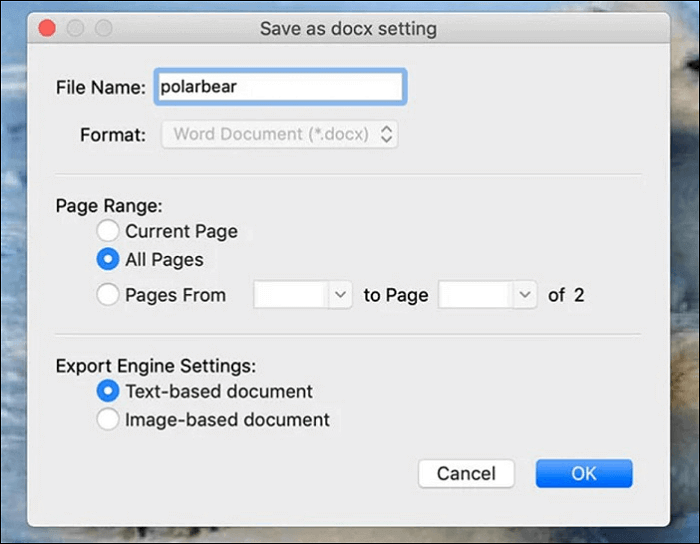
メリット:
デメリット:
ここまでは、インストールして利用する写真PDF変換ソフトを皆さんに紹介しました。もしサードパーティーをパソコンにインストールしたくない場合は、ここでオンラインで利用可能なツールを5つ皆さんに紹介します。これらのツールはセキュリティ保証なので、安心しましょう。
Cloudconvertは、非常に強力的な形式変換ツールです。サポートしているファイル形式は非常に多くて、出力形式も豊富です。例えば、CloudConvertを使用すると、JPGをPDFに、PNGをPDFや他の多くのファイル形式に簡単に変換できます。また、ファイルを変換するための設定(高さ、幅など)もたくさん存在します。
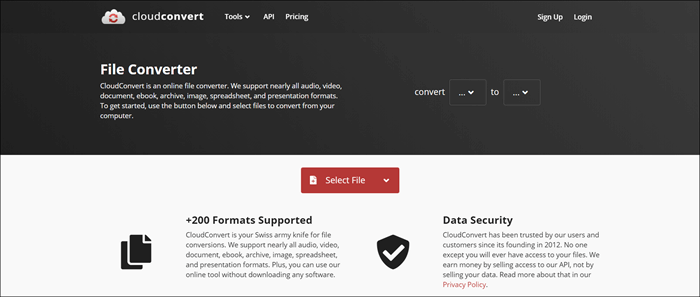
メリット:
デメリット:
SmallPDFはオンラインPDF編集ツールです。PDFファイルの変換、圧縮、編集、読み取りなどもこのツールによって簡単に実現されます。もちろん、写真をPDFファイルに変換することも可能です。デバイスから写真ファイルをアップロードすることもできますし、GoogleドライブまたはDropboxから写真ファイルをアップロードすることもできます。それから、このツールはアップロードした写真を高速にPDFファイルに変換できます。
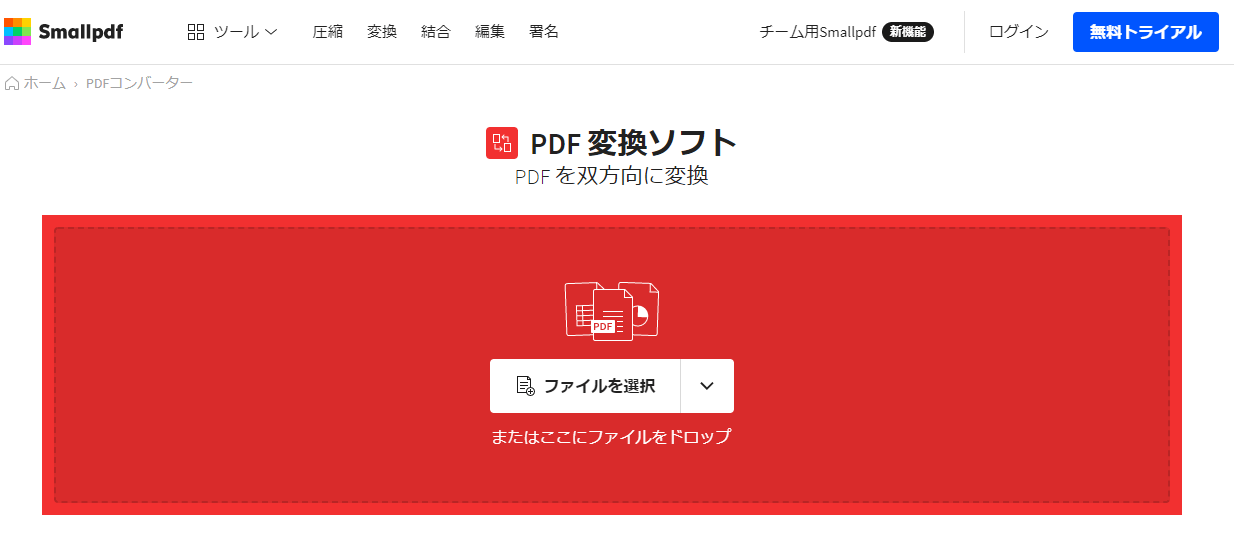
メリット:
デメリット:
アドビはPDF(Portable Document Format)の作成者です。同社が開発したPDFの変換ツールはあります。このツールを利用するには、プログラムを利用する必要がなく、ブラウザだけでさまざまなファイル形式をPDFに変換できます。変換後、ファイルをダウンロードするか、Adobeアカウント(お持ちの場合)でサインインしたら、オンラインで保存・共有することもできるので、非常に便利です。
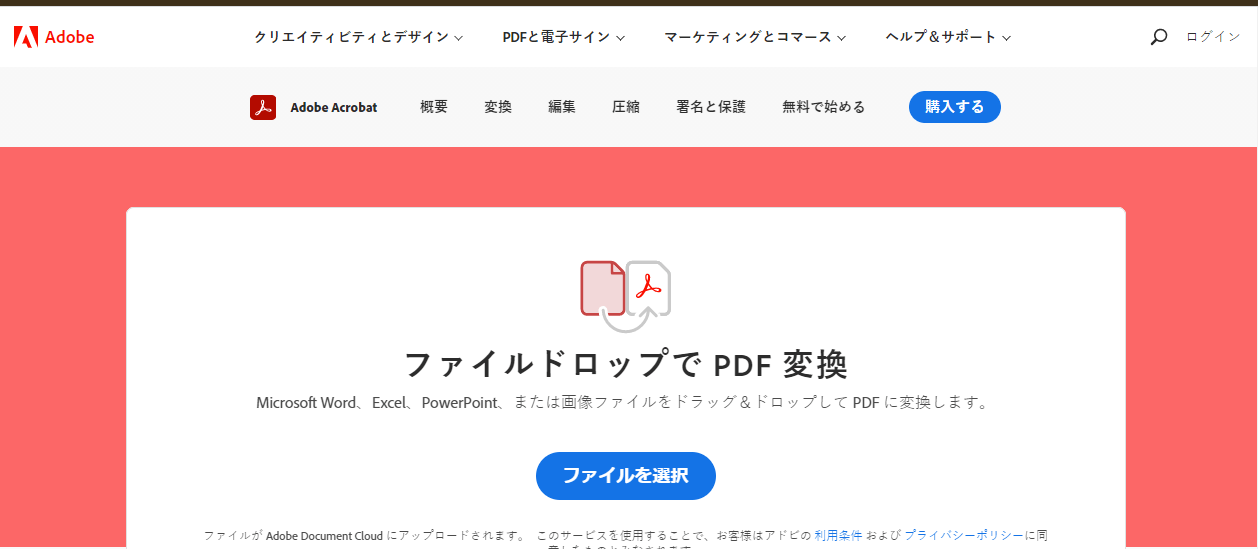
メリット:
デメリット:
PDF2GOは、SmallPDFと同じようなオンラインPDF編集ツールです。このツールで、ほぼすべての画像形式のファイルをPDFに簡単に変換できます。ハードディスクの他に、GoogleドライブやDropboxなどのオンラインクラウドストレージサービスからファイルをアップロードすることもできますし、変換したい画像のリンクを貼り付けることで導入することもできます。OCR(光学式文字認識)もサポートしているので、テキストを抽出して編集することもできます。
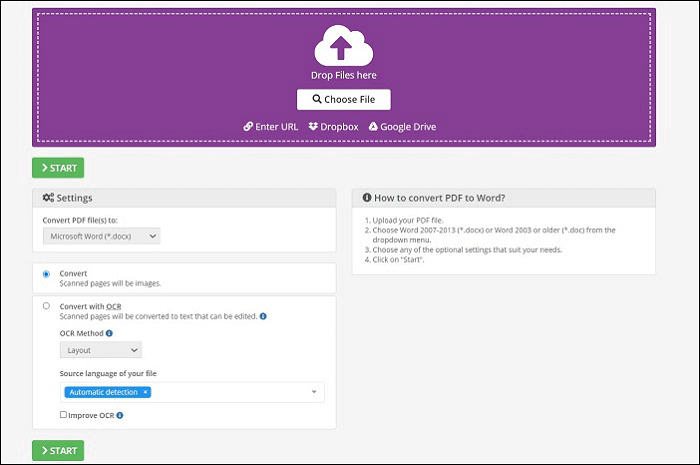
メリット:
デメリット:
このオンラインサービスでは、JPGからPDFへの変換が可能です。複数のファイルをアップロードして変換するのもできます。また、OneDrive、Googleドライブ、Dropbox、およびURLからの変換用の写真をインポートできます。変換は最速ではありませんが、それでもかなり高速です。
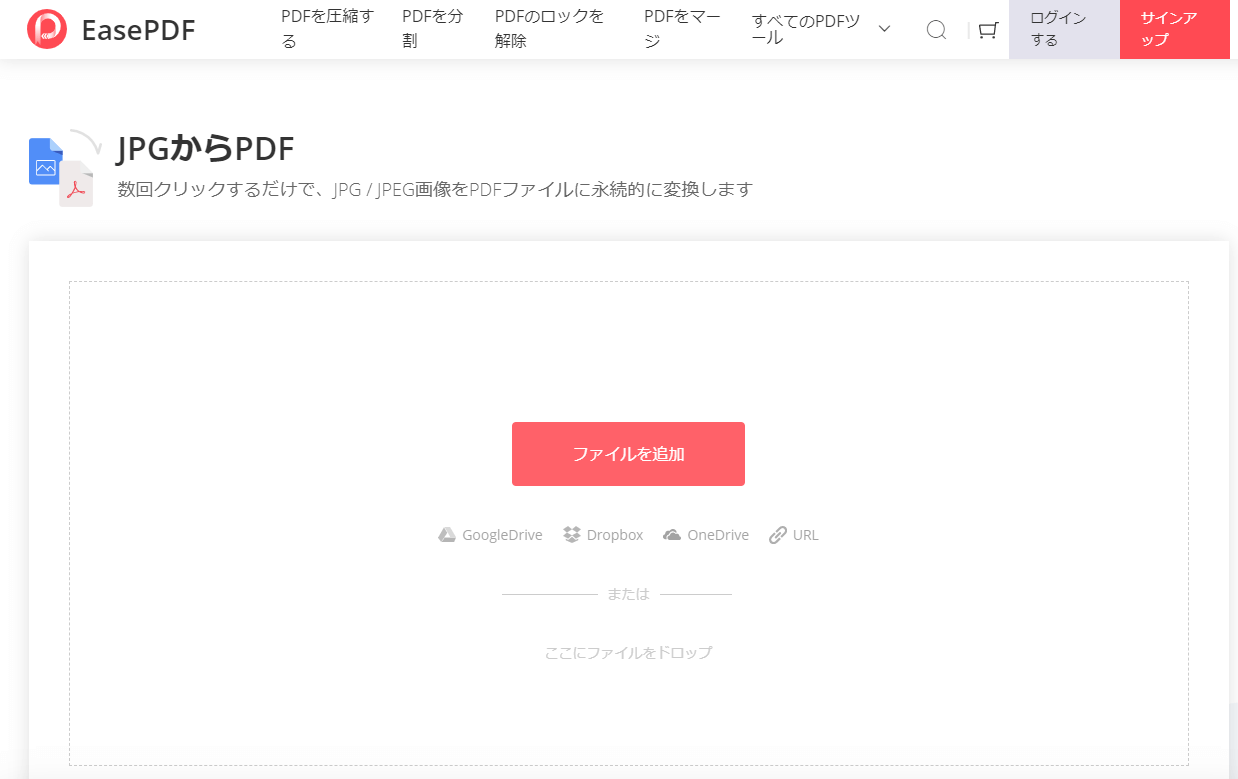
メリット:
デメリット: